카페24 호스팅에 외부에서 구입한 도메인을 연결하고 나서 도메인 주소를 입력하고 나의 홈페이지로 가면 도메인 주소앞에 주의요망 표시가 뜨는분들이 이글을 클릭했을거라 봅니다. 카페24에 문의하면 스스로 검색해서 리다이렉트를 하라고 하는데 저렴한 호스팅비용이지만 솔직히 씁쓸한 기분이 듭니다. 그래서 초보도 간단히 따라할 수 있게 정리해보았습니다.
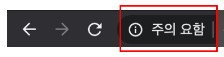

제일 먼저 카페24에 접속하여 .htacess파일을 다운받아 수정을 해주어야 하기에 FTP접속 프로그램으로 접속을 합니다.
저는 filezilla를 이용해서 설명을 드리겠습니다. 먼저 filezilla가 필요하신 분은 아래에서 다운받아 주세요.

FileZilla 로 카페24 FTP 접속하기
나의 FTP정보는 카페24 호스팅에 접속하여 좌측 메뉴 아래쪽의 서비스 접속관리 항목에 있는 FTP에 접속하면 제일 상단에 본인의 아이디, 도메인, 접속포트를 볼 수 있어요.
이제 FileZilla를 실행시킨 다음 접속을 합니다.

파일질라 상단에 호스트, 사용자명, 비밀번호, 포트를 입력하고 빠른 연결을 누릅니다.
- 호스트 : 카페24 호스팅에 연결한 본인의 도메인을 입력하시면 됩니다.(카페24 아이디 아님)
- 사용자명 : FTP페이지에서 확인한 본인의 아이디를 입력합니다.
- 비밀번호 : 카페24에서 설정한 FTP 접속 비밀번호를 입력해야 합니다.(카페24 비밀번호 아님)
- 포트 : FTP페이지에서 확인한 포트를 입력합니다.
.htaccess 파일 다운로드 하기

FileZilla에 접속을 하면 우측 나의 호스팅 아래쪽창에 보면 .htaccess 파일을 마우스 우클릭하여 다운로드를 실행합니다.
혹시라도 .htaccess파일이 보이지 않는다면 파일질라 상단메뉴에서 '서버'를 누르고 '숨김파일 강제표시'를 선택해주시면 됩니다.
.htaccess 파일 편집
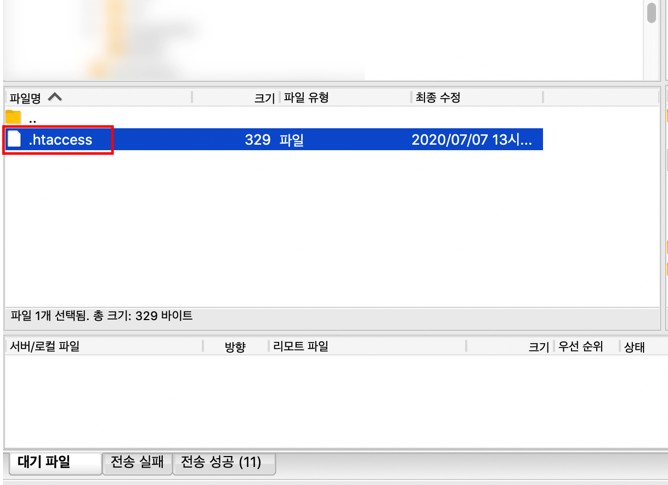
성공적으로 .htacess 파일을 다운로드 받았다면 이제 우리는 .htacess파일을 편집을 해줄겁니다. 코딩이나 HTML이런거 몰라도 상관없으니 겁먹지 마시고 올려놓은 소스 파일을 그대로 복사해서 붙여넣기 하여 수정해주면 됩니다.
편집기 같은 프로그램이 없으시면 '메모장'을 이용해서 다운로드 받은 .htacess파일을 열어줍니다.
그런다음 아래의 소스 파일로 수정해 주시면 됩니다.
<IfModule mod_rewrite.c>
RewriteEngine On
RewriteBase /
RewriteCond %{ENV:HTTPS} !=on
RewriteRule ^.*$ https://%{SERVER_NAME}%{REQUEST_URI} [R,L]
RewriteRule ^index\.php$ - [L]
RewriteCond %{REQUEST_FILENAME} !-f
RewriteCond %{REQUEST_FILENAME} !-d
RewriteRule . /index.php [L]
</IfModule>
.htaccess 업로드
이제 메모장으로 수정한 파일을 내 호스팅 서버에 업로드를 해줄겁니다.

업로드를 할때 주의할점은 반드시 덮어쓰기로 저장해 주셔야 됩니다. 그렇지않으면 .htaccess 파일이 기존꺼와 2개가 존재할 수 있어 오류가 날 수 있으니 반드시 덮어쓰기로 저장해 주세요.
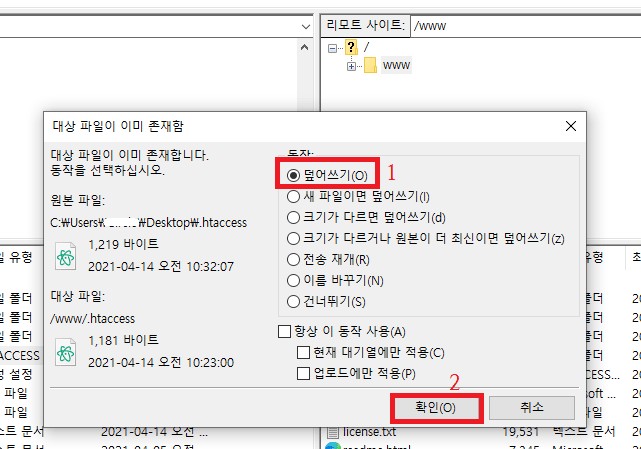
이렇게 하면 모든 작업이 끝났습니다. 이제 브라우저를 열어서 주소창에 본인의 도메인 주소를 입력하시면 '주의요함'으로 표시되었던게 정상적으로 https:// 가 적용되어 접속이 이루어 질겁니다.
이상 카페24 호스팅에 도메인 연결 시 http로 접속되어 주의요함으로 나오는 나의 도메인을 https로 접속되게 리다이렉트하는 방법이었습니다.
댓글